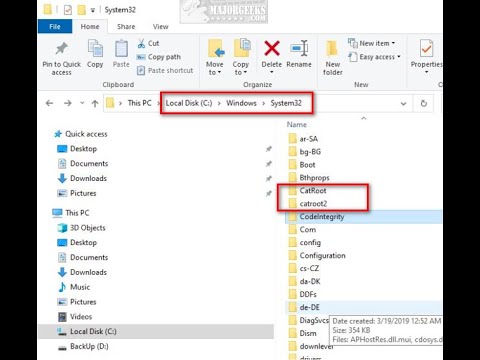
Obsah
Priečinok catroot2 na operačných systémoch Windows nie je škodlivý, je to legitímny proces, ktorý ovplyvňuje schopnosť počítača prijímať aktualizácie systému. Súbory v priečinku catroot2 môžu byť poškodené, čo vám bráni v inštalácii aktualizácií systému Windows. Premenovanie, presunutie alebo vymazanie tohto súboru spôsobí, že systém Windows vytvorí novú kópiu z chránenej pamäte, ktorá zvyčajne opravuje všetky problémy s inštaláciou spôsobené poškodenými súbormi.
inštrukcia

-
Kliknite na ponuku Štart a vyberte položku Spustiť. Zadajte "cmd" (bez úvodzoviek) a kliknutím na tlačidlo "OK" otvorte rozhranie príkazového riadka.
-
Zadajte "net stop cryptsvc" (bez úvodzoviek) a stlačte "Enter" na dočasné vypnutie služby šifrovania. Počkajte, kým rozhranie príkazového riadka povie, že "služba šifrovania bola úspešne zastavená" pred pokračovaním.
-
Zadajte "ren% systemroot% System32 Catroot2 oldcatroot2" (bez úvodzoviek) a stlačte kláves enter, ktorý bude premenovať nežiaducu zložku catroot2 na "oldcatroot2", čo umožní systému Windows vytvoriť novú kópiu tohto priečinka.
-
Zadajte "net start cryptsvc" (bez úvodzoviek) na opätovné povolenie šifrovacej služby. Počkajte, kým rozhranie príkazového riadka povie, že "uzavretie služby šifrovania úspešne".
tipy
- Ak premenujete catroot2, aby ste vyriešili problém s aktualizáciami systému Windows (najčastejším dôvodom na to, aby ste to urobili), možno budete musieť odstrániť niektoré dočasné súbory na dokončenie opravy. Ak to chcete urobiť, kliknite na ponuku Štart a vyberte položku „Môj počítač“ a potom otvorte priečinok lokálneho disku (zvyčajne jednotka C). Otvorte priečinok "Windows" a potom priečinok "System32". Otvorte "Catroot" a "F750E6C3-38EE-11D1-85E5-00C04FC295EE". Odstráňte všetky súbory, ktoré začínajú znakom „tmp“. Počítač nemusí okamžite vytvoriť priečinok catroot2; počkajte na výmenu po reštarte alebo sa pokúste nainštalovať aktualizácie systému Windows. Udržujte priečinok premenovaný na "oldcatroot2", kým sa nevytvorí nový, potom ho môžete odstrániť.
varovanie
- Nepremenujte, neodstraňujte ani neodstraňujte priečinok catroot, ktorý obsahuje potrebné súbory na opätovné vytvorenie priečinka catroot2 a správneho fungovania počítača.